วิธีสร้างเรื่องราวใน Facebook

การสร้างเรื่องราวใน Facebook สามารถสนุกสนานมาก นี่คือวิธีการที่คุณสามารถสร้างเรื่องราวบนอุปกรณ์ Android และคอมพิวเตอร์ของคุณได้.

บริการระบุตำแหน่งบน Android ค่อนข้างมีประโยชน์หลายประการ ตั้งแต่การค้นหาร้านค้าใกล้เคียงไปจนถึงการรับคำแนะนำส่วนตัวจากGoogle Assistant บนโทรศัพท์ของคุณบริการระบุตำแหน่งค่อนข้างมีประโยชน์ นอกจากนี้ หากคุณต้องการประสบการณ์การนำทางที่รวดเร็วด้วย Google Maps หรือแชร์ตำแหน่งปัจจุบันของคุณกับเพื่อน ๆ บนSnap Mapการเปิดใช้งานบริการระ���ุตำแหน่งอาจไม่เพียงพอ
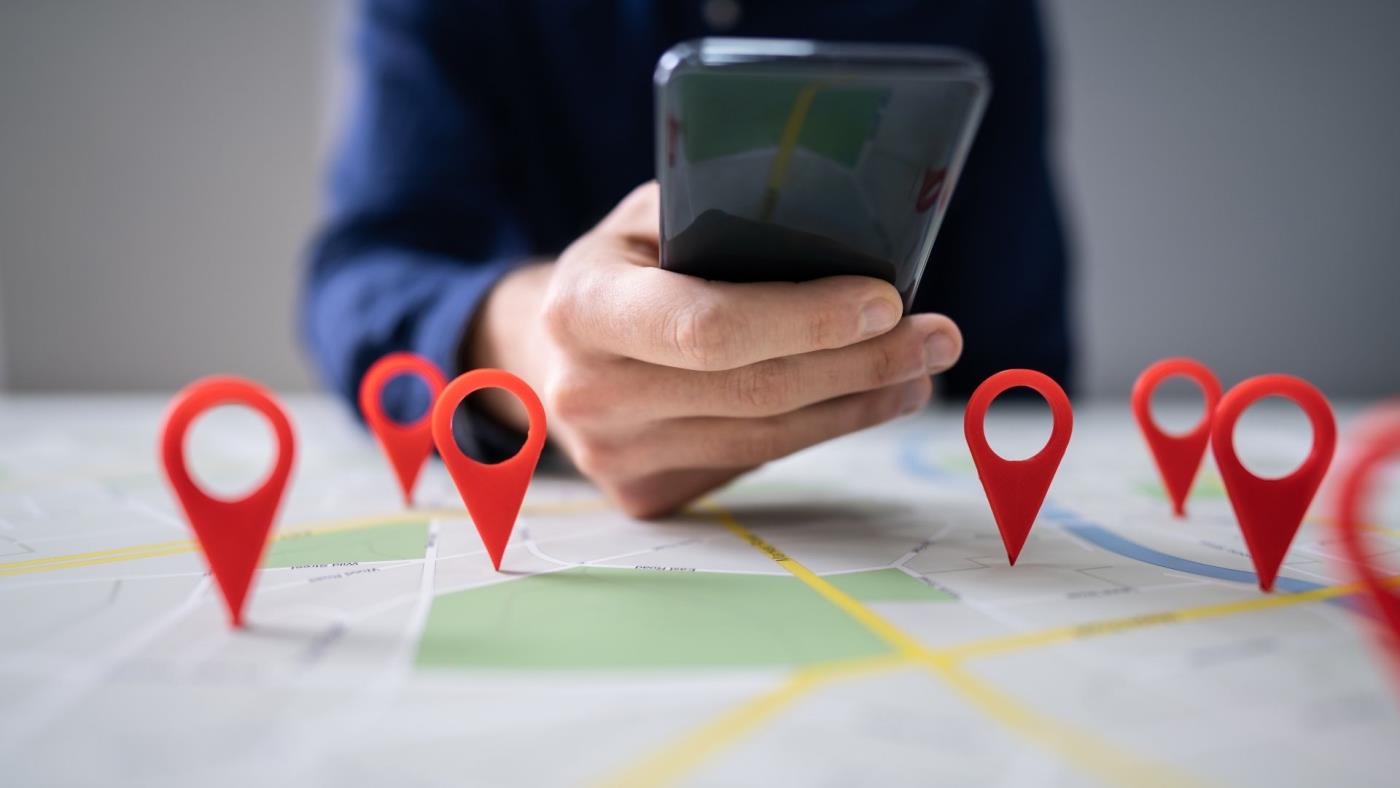
โชคดีที่โทรศัพท์ Android มาพร้อมกับคุณสมบัติที่มีประโยชน์ซึ่งสามารถช่วยปรับปรุงความแม่นยำของตำแหน่งได้ เราจะพูดถึงคุณสมบัติเหล่านั้นทั้งหมดในคู่มือนี้ เอาล่ะ มาเริ่มกันเลย
1. เปิดความ��ม่นยำของตำแหน่งของ Google
คุณสามารถเริ่มต้นด้วยการเปิดใช้งานคุณลักษณะความแม่นยำของตำแหน่งของ Googleบน Android ของคุณ อย่างไรก็ตาม คุณจะต้องทราบว่าเมื่อคุณเปิดใช้งานตัวเลือกนั้น โทรศัพท์ Android จะใช้ Wi-Fi เครือข่ายมือถือ และเซ็นเซอร์อื่นๆ อย่างต่อเนื่องเพื่อระบุตำแหน่งของคุณอย่างแม่นยำที่สุด นั่นหมายความว่าอาจส่งผลต่ออายุการใช้งานแบตเตอรี่ของคุณในระดับหนึ่ง
หากต้องการเปิดใช้งานความแม่นยำของตำแหน่งของ Google บนโทรศัพท์ Android ของคุณ ให้ทำตามขั้นตอนด้านล่าง
ขั้นตอนที่ 1:เปิดแอปการตั้งค่าบนโทรศัพท์ของคุณแล้วแตะตำแหน่ง

ขั้นตอนที่ 2:ไปที่บริการระบุตำแหน่งแล้วแตะความแม่นยำของตำแหน่งของ Google

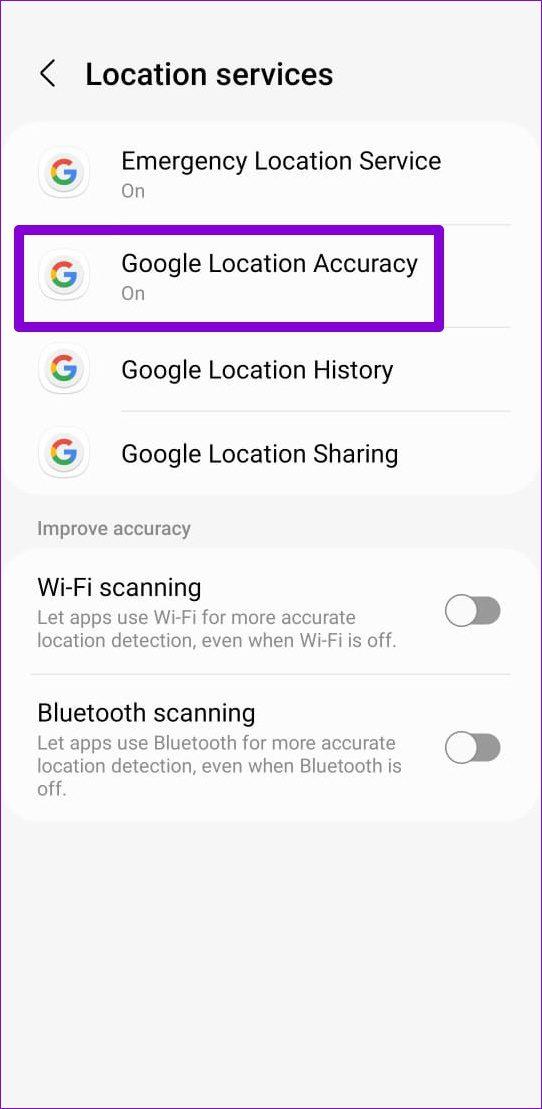
ขั้นตอนที่ 3:สลับสวิตช์ข้างปรับปรุงความแม่นยำของตำแหน่ง
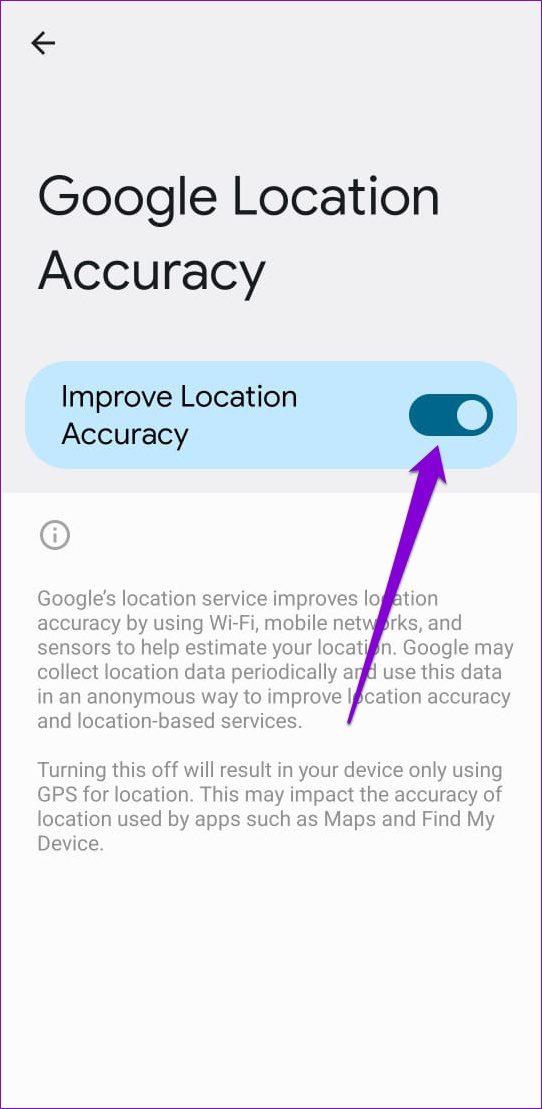
2. ปรับเทียบเข็มทิศ
นอกจาก GPS แล้ว แอปอย่าง Google Maps ยังใช้เข็มทิศ (เครื่องวัดแม่เหล็ก) บนโทรศัพท์ของคุณเพื่อตรวจจับตำแหน่งปัจจุบันของคุณ หากโทรศัพท์ของคุณประสบปัญหาในการดึงข้อมูลตำแหน่งของคุณแม้จะเปิดใช้งานความแม่นยำของตำแหน่งของ Google แล้ว ให้ปรับเทียบเข็มทิศในโทรศัพท์ของคุณใหม่ นี่คือวิธีการ
ขั้นตอนที่ 1:เปิดแอป Google Maps บนโทรศัพท์ของคุณ
ขั้นตอนที่ 2:แตะไอคอนจุดสีน้ำเงินบนแผนที่เพื่อแสดงตำแหน่งปัจจุบันของคุณ หากไม่พบ ให้แตะตัวเลือกตำแหน่งของคุณ (ไอคอนเป้าเล็ง) ทางด้านขวา
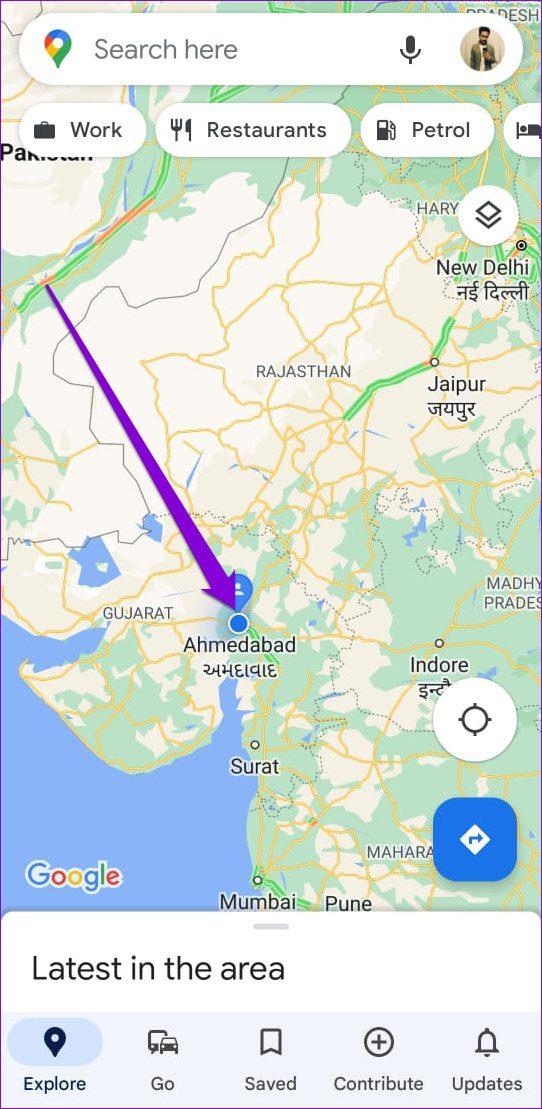
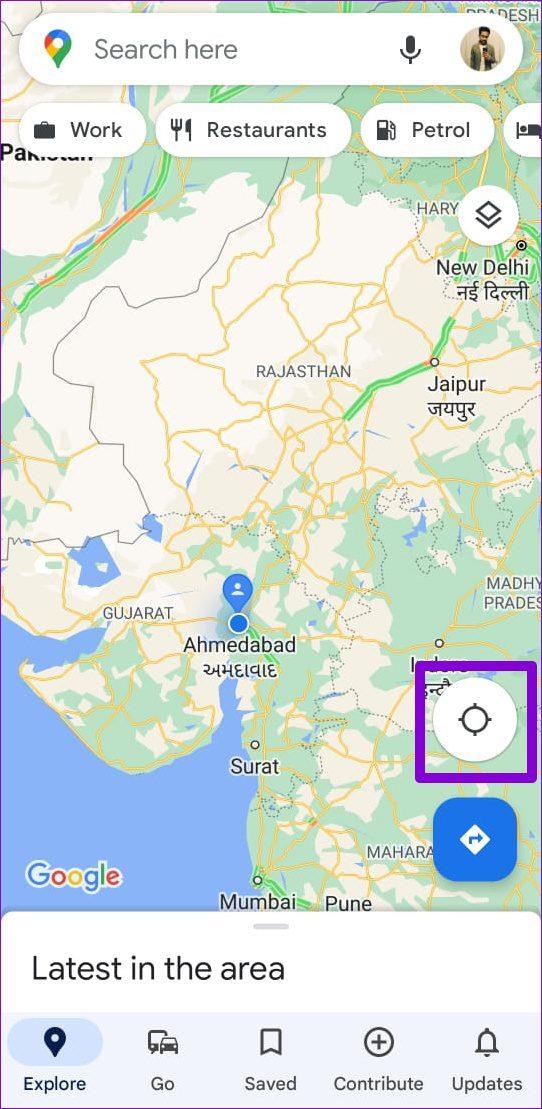
ขั้นตอนที่ 3:จากนั้นแตะที่ตัวเลือกปรับเทียบที่ด้านล่าง จากนั้นคุณจะต้องเอียงและขยับโทรศัพท์เพื่อสร้างรูปที่ 8
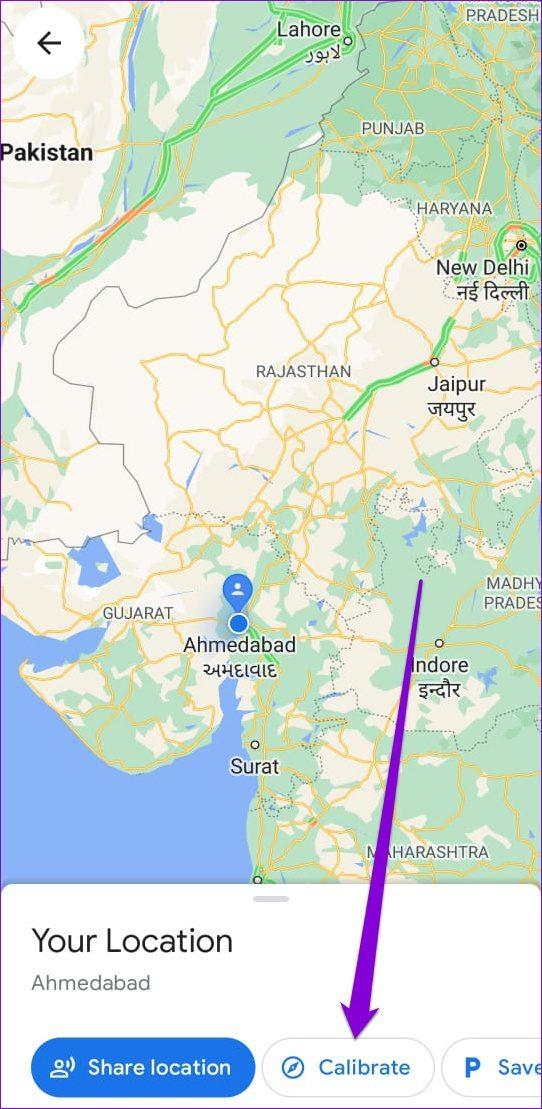
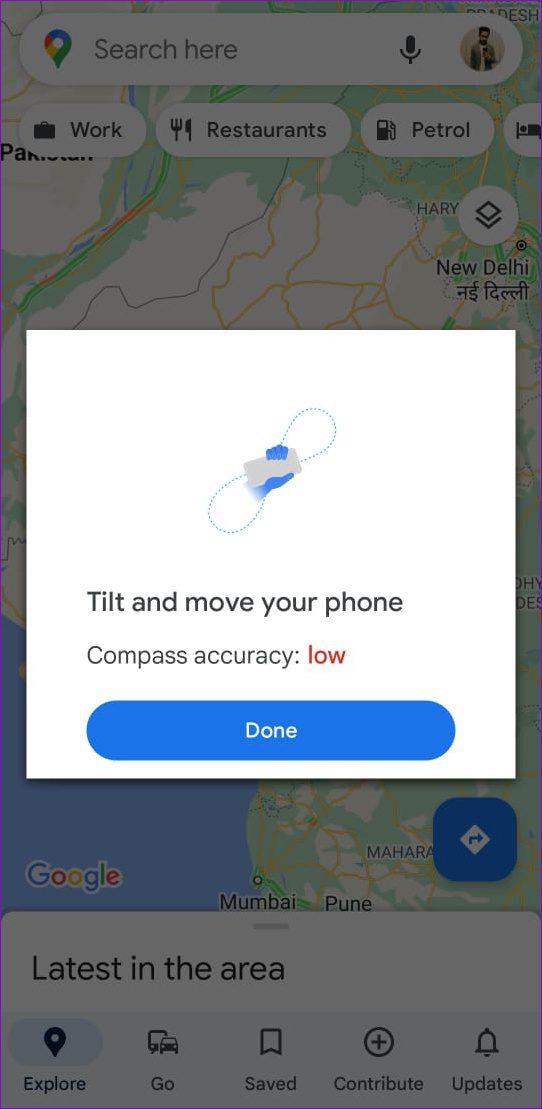
คุณอาจต้องทำเช่นนี้สองสามครั้งจนกว่าความแม่นยำของเข็มทิศจะดีขึ้น หลังจากนั้น Google Maps น่าจะมีความแม่นยำมากขึ้นกว่าเดิม
วิธีการทางเลือก
อีกวิธีหนึ่งในการปรับเทียบเข็มทิศบนโทรศัพท์ Samsung Galaxy ของคุณคือการเข้าถึงเมนูบริการลับ โปรดทราบว่าความพร้อมใช้งานของเมนูบริการลับจะแตกต่างกันไปขึ้นอยู่กับผู้ผลิตของคุณ
ขั้นตอนที่ 1:เปิดแอปตัวหมุนหมายเลขบนโทรศัพท์ Samsung Galaxy ของคุณแล้วกด *#0*# เพื่อเปิดเมนูบริการ
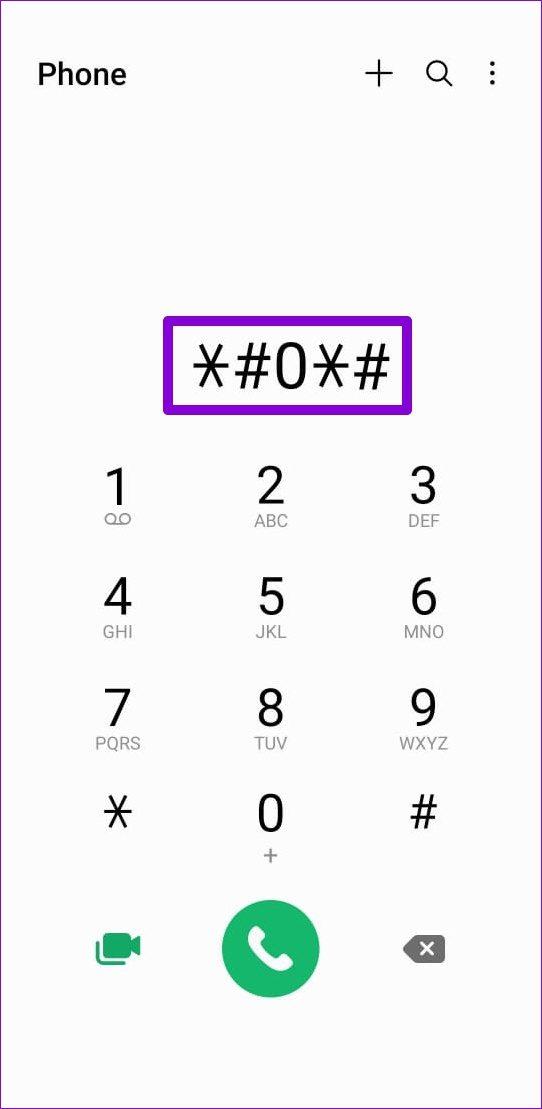
ขั้นตอนที่ 2:ในเมนูบริการ แตะที่ไทล์เซ็นเซอร์ ใต้เซ็นเซอร์แม่เหล็ก ให้มองหาวงกลมสีดำที่ด้านล่าง หากคุณเห็นเส้นสีน้ำเงินที่มีเลข 3 อยู่ข้างๆ แสดงว่าเข็มทิศในโทรศัพท์ของคุณได้รับการปรับเทียบอย่างถูกต้อง
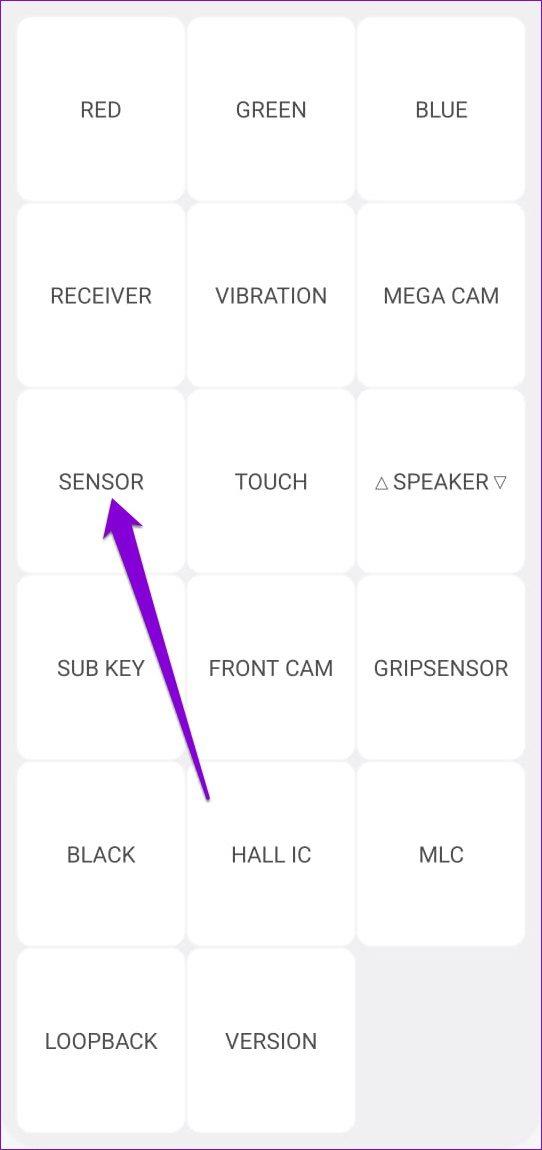
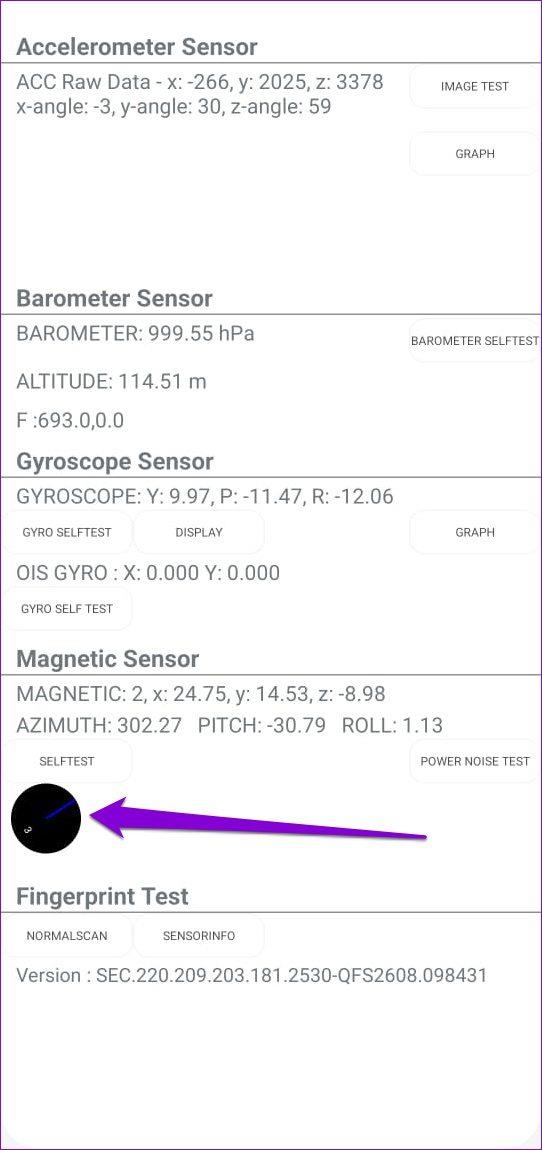
ในทางกลับกัน หากคุณเห็นเส้นสีเขียวที่มีเลข 2 เขียนอยู่ข้างๆ คุณสามารถดำเนินการท่าทางบนหน้าจอ (ดังที่แสดงด้านล่าง) เพื่อสร้างเลข 8 ด้วยโทรศัพท์ของคุณได้ ทำเช่นนี้สามถึงห้าครั้งและตรวจสอบความแม่นยำของเข็มทิศอีกครั้ง
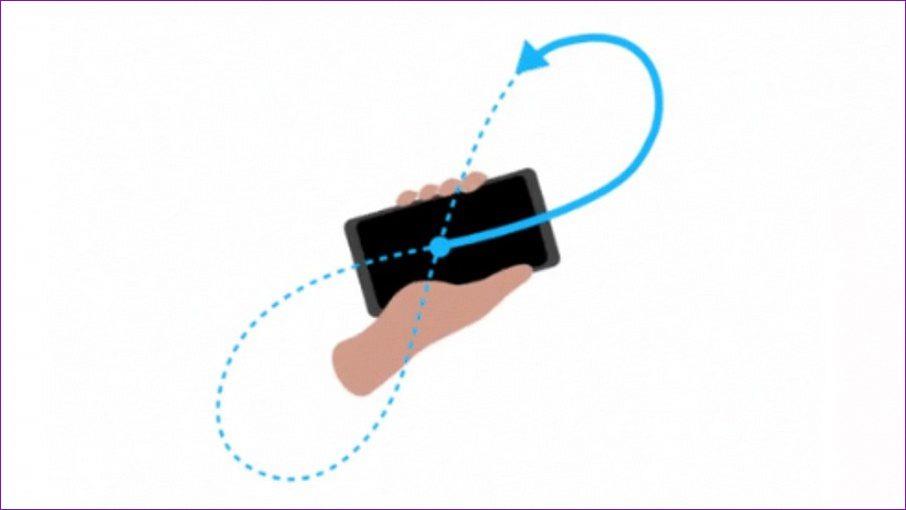
3. เปิดใช้งานการสแกน Wi-Fi และ Bluetooth
นอกเหนือจากการเปิดใช้งานความแม่นยำของตำแหน่งที่สูงและการปรับเทียบเข็มทิศใหม่แล้ว คุณยังควรเปิดใช้งาน คุณสมบัติการสแกน Wi-Fi และบลูทูธ ของอุปกรณ์ Android ของคุณ ด้วย วิธีนี้จะช่วยให้โทรศัพท์ของคุณสแกนหาเครือข่าย Wi-Fi ใกล้เคียงและอุปกรณ์ที่ใช้บลูทูธ เพื่อให้ทราบได้ดีขึ้นว่าคุณอยู่ที่ไหนในเวลาใดก็ตาม วิธีนี้จะได้ผลแม้ว่าคุณจะปิด Wi-Fi และบลูทูธในโทรศัพท์แล้วก็ตาม
อ่านวิธีเปิดใช้งานการสแกน Wi-Fi และ Bluetooth บน Android
ขั้นตอนที่ 1:เปิดแอปการตั้งค่าบนโทรศัพท์ของคุณแล้วตรงไปที่การตั้งค่าตำแหน่ง จากนั้นแตะที่บริการตำแหน่ง


ขั้นตอนที่ 2:สลับสวิตช์ที่อยู่ถัดจากการสแกน Wi-Fi และการสแกน Bluetooth
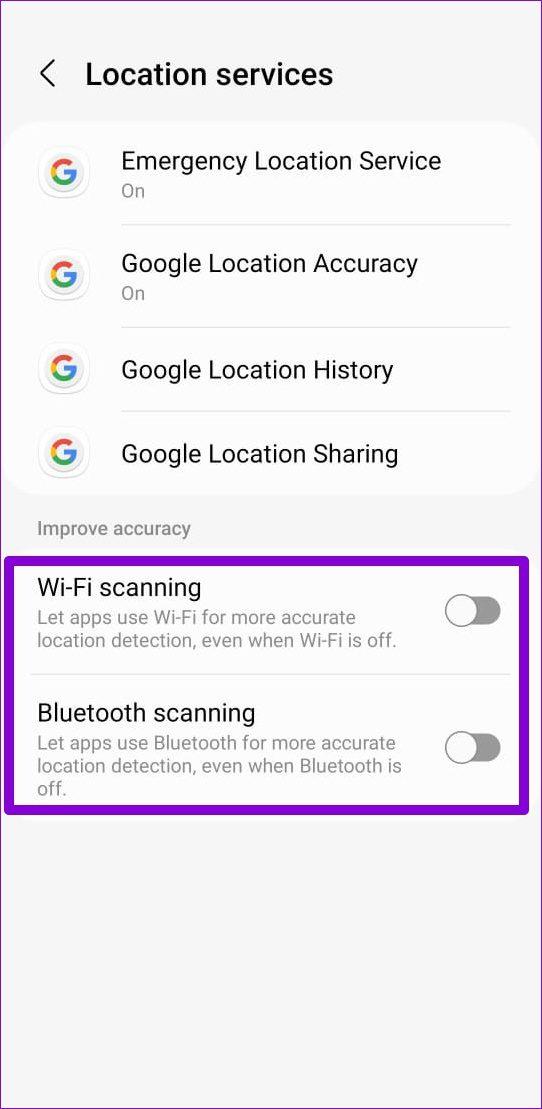
4. เปิดใช้งานตำแหน่งที่แม่นยำสำหรับแอพ
หลังจากปฏิบัติตามวิธีแก้ปัญหาที่กล่าวมาข้างต้น โทรศัพท์ Android ของคุณจะสามารถตรวจจับตำแหน่งของคุณได้อย่างแม่นยำ หากคุณใช้แอป (เช่น Uber หรือ Google Maps) ที่ต้องใช้ข้อมูลตำแหน่งที่แม่นยำเพื่อให้ทำงานได้อย่างไม่มีที่ติ คุณสามารถ อนุญาตให้แต่ละแอป ใช้ตำแหน่งที่แม่นยำได้ โปรดทราบว่าฟีเจอร์ตำแหน่งที่แม่นยำใช้ได้เฉพาะกับโทรศัพท์ Android 12 ขึ้นไปเท่านั้น
ต่อไปนี้เป็นวิธีเปิดใช้งานตำแหน่งที่แม่นยำสำหรับแต่ละแอปในโทรศัพท์ของคุณ
ขั้นตอนที่ 1:เปิดแอปการตั้งค่าบนโทรศัพท์ของคุณแล้วแตะที่ตำแหน่ง

ขั้นตอนที่ 2:ไปที่การอนุญาตของแอป คุณจะพบรายการแอปที่จัดหมวดหมู่ตามการอนุญาตตำแหน่ง
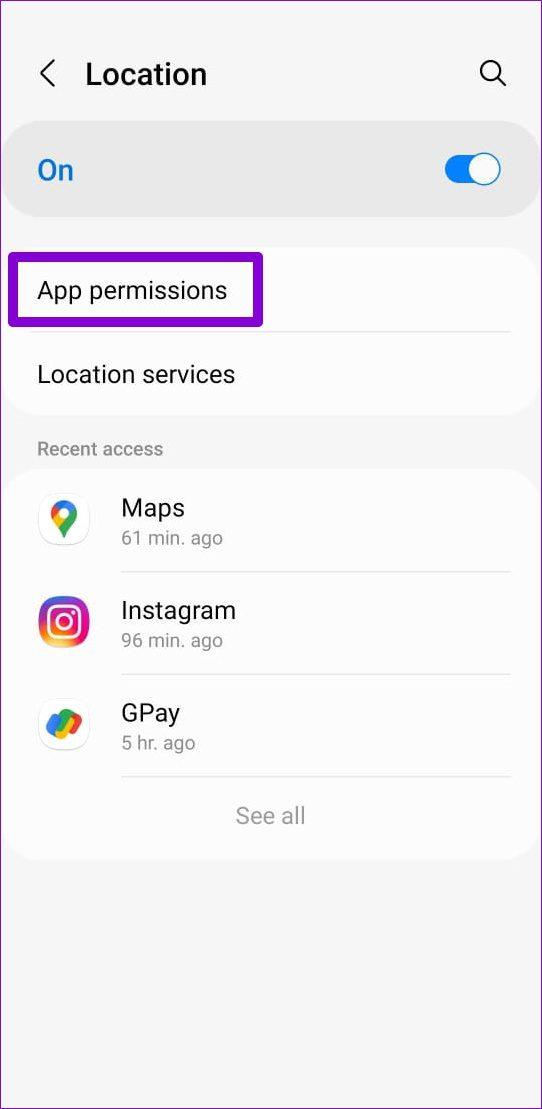
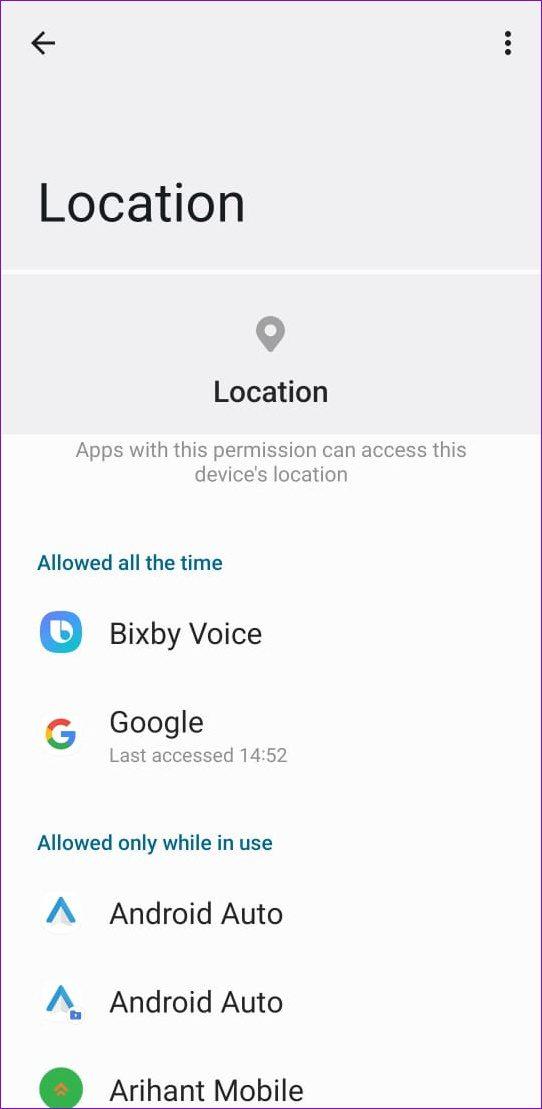
ขั้นตอนที่ 3:แตะที่แอปนั้น ๆ และตรวจสอบให้แน่ใจว่าได้ตั้งค่าการอนุญาตตำแหน่งสำหรับแอปเป็น "อนุญาตตลอดเวลา" หรือ "อนุญาตเฉพาะในขณะที่ใช้แอป"
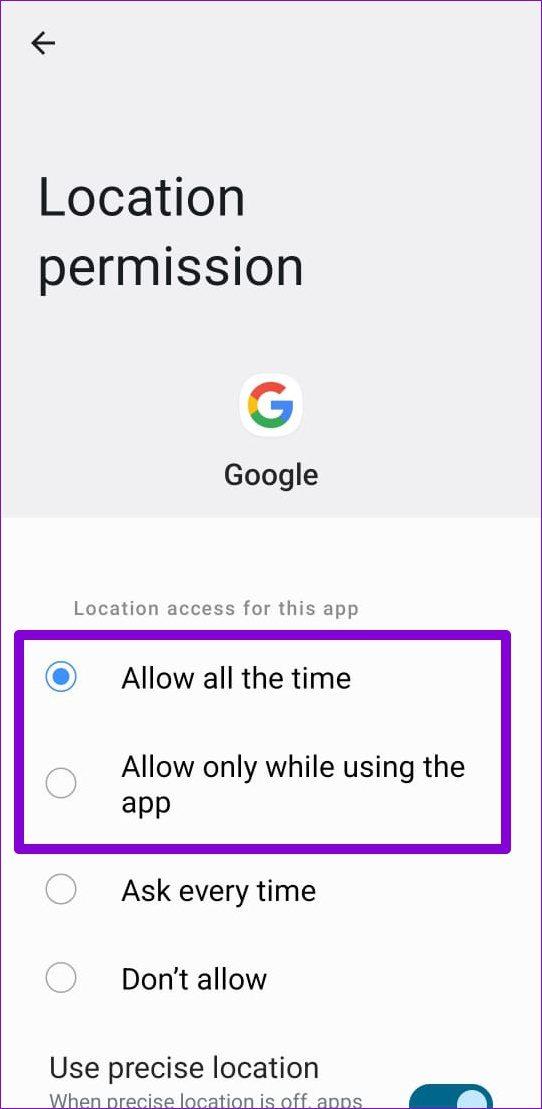
ขั้นตอนที่ 4:สุดท้าย เปิดปุ่มสลับ ใช้ตำแหน่งที่แม่นยำ เพื่อให้แอปตรวจจับตำแหน่งของคุณได้อย่างแม่นยำ
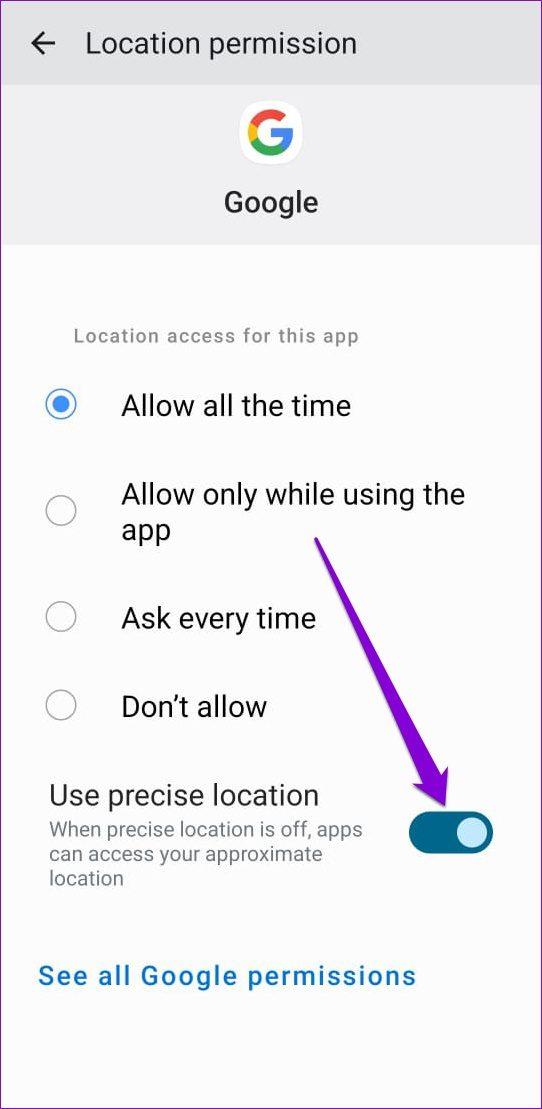
รับประกันความถูกต้อง
เมื่อคุณทำตามขั้นตอนข้างต้นแล้ว ความแม่นยำของตำแหน่งบน Android ของคุณจะดีขึ้นอย่างมาก แน่นอนว่าการเปิดใช้งานคุณสมบัติเหล่านี้อาจทำให้แบตเตอรี่โทรศัพท์ของคุณ เสียหาย เล็กน้อย แต่อย่างน้อยคุณก็จะได้รับความแม่นยำของตำแหน่งที่ดีที่สุดบน Android ของคุณ
การสร้างเรื่องราวใน Facebook สามารถสนุกสนานมาก นี่คือวิธีการที่คุณสามารถสร้างเรื่องราวบนอุปกรณ์ Android และคอมพิวเตอร์ของคุณได้.
เรียนรู้วิธีปิดเสียงวิดีโอที่กวนใจใน Google Chrome และ Mozilla Firefox ด้วยบทแนะนำนี้.
แก้ปัญหาเมื่อ Samsung Galaxy Tab S8 ติดอยู่บนหน้าจอสีดำและไม่เปิดใช้งาน.
บทแนะนำที่แสดงวิธีการสองวิธีในการป้องกันแอพจากการเริ่มต้นใช้งานบนอุปกรณ์ Android ของคุณเป็นการถาวร.
บทแนะนำนี้จะแสดงวิธีการส่งต่อข้อความจากอุปกรณ์ Android โดยใช้แอป Google Messaging.
คุณมี Amazon Fire และต้องการติดตั้ง Google Chrome บนมันหรือไม่? เรียนรู้วิธีติดตั้ง Google Chrome ผ่านไฟล์ APK บนอุปกรณ์ Kindle ของคุณ.
วิธีการเปิดหรือปิดฟีเจอร์การตรวจสอบการสะกดในระบบปฏิบัติการ Android.
สงสัยว่าคุณสามารถใช้ที่ชาร์จจากอุปกรณ์อื่นกับโทรศัพท์หรือแท็บเล็ตของคุณได้หรือไม่? บทความนี้มีคำตอบให้คุณ.
เมื่อซัมซุงเปิดตัวแท็บเล็ตเรือธงใหม่ มีหลายอย่างที่น่าตื่นเต้นเกี่ยวกับ Galaxy Tab S9, S9+ และ S9 Ultra
คุณชอบอ่าน eBook บนแท็บเล็ต Amazon Kindle Fire หรือไม่? เรียนรู้วิธีเพิ่มบันทึกและเน้นข้อความในหนังสือใน Kindle Fire.






